Ein Elternteil zu sein ist kein einfaches Geschäft, besonders nichtwenn Sie in Konflikt geraten, Ihre Kinder zu beschützen oder freizügig zu sein. "Sie unterschätzen sie mit größerer Wahrscheinlichkeit als überschätzen sie" ist normalerweise eine ziemlich effektive Heuristik, um Ihren Neurosen eine Perspektive zu verleihen. Die Befriedigung, zu wissen, dass Sie die Kontrolle darüber haben, wem Ihre Kinder ausgesetzt sind, insbesondere online, könnte Sie ironischerweise zu einem großzügigeren Elternteil machen. Emma Kindersicherung ist eine vollständige Überwachungs- und VerwaltungssuiteHiermit werden die Computer und Mobilgeräte Ihrer Kinder mit Ihrem Online-Konto verbunden, mit dem Sie von überall aus Regeln festlegen, den Zugriff auf Online-Inhalte beschränken und detaillierte Berichte und Statistiken zu deren Aktivitäten anzeigen können. Mit einer einheitlichen Ansicht aller Aktivitäten Ihrer Kinder können Sie sie bei allen Online-Aktivitäten beobachten, von Gesprächen mit Fremden bis zum Besuch bestimmter Arten von Websites. Emma Parental Control erfordert keine komplexe Konfiguration und ermöglicht Ihnen den Online-Zugriff auf den Statistikbericht von jedem Computerbrowser aus.
Um Emma Parental Control zum Laufen zu bringen, SieEs müssen nur drei einfache Schritte ausgeführt werden. Eins: Erstelle ein Elternkonto; Zwei: Installieren Sie die Emma Parental Control-Software auf den Geräten Ihrer Kinder, und drei: Verwenden Sie das Konto, um zu verfolgen, wie sie das Internet nutzen, und führen Sie gegebenenfalls Einschränkungen ein. Beginnen wir also mit der Erstellung eines Kontos.

Dies wird Ihr Elternkonto sein, mit dem Sie die Computer Ihrer Kinder über die Software überwachen, die Sie auf ihnen installieren. Nach dem Erstellen wird die folgende Seite angezeigt.
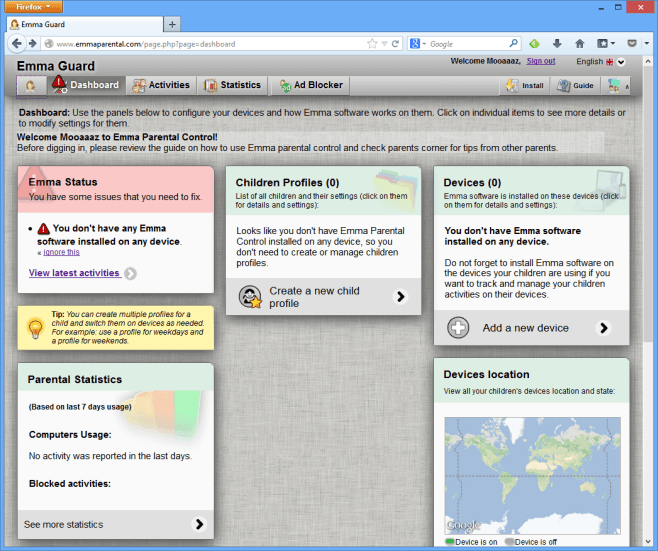
Das Hauptfenster von Emma Parental Control wird angezeigteine Ansicht der am häufigsten besuchten Websites und verwendeten Anwendungen. Auf der Registerkarte "Dashboard" können Sie die Kindersicherungsstatistik, die Kinderprofile und die Geräte anzeigen, mit denen die Profile verbunden sind. Es ist auch möglich, mehr als ein Gerät zu einem Profil hinzuzufügen, wenn Ihre Kinder jeweils mehrere Computer haben.
Als Nächstes müssen Sie Unterprofile für alle Ihre Kinder erstellen, die Sie überwachen möchten. Klicken Sie einfach auf "Neues untergeordnetes Profil erstellen" und geben Sie die Informationen des untergeordneten Profils in das sich öffnende Fenster ein.
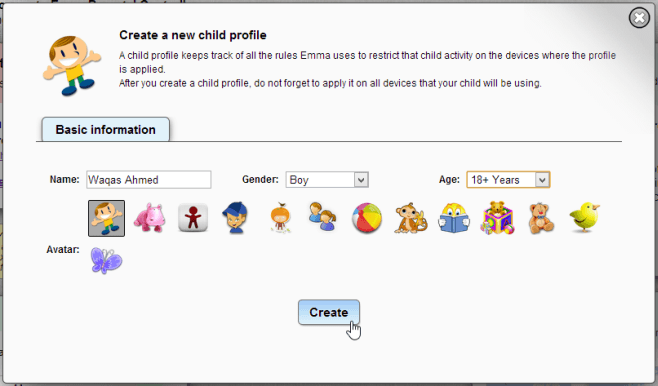
Nachdem Sie Profile für Ihre Kinder erstellt haben, wird esEs wäre an der Zeit, die Software herunterzuladen und auf ihren Computern zu installieren (über den Link am Ende dieses Beitrags). Während des Setups müssen Sie sich mit Ihrem Emma-Konto anmelden. Dadurch wird das Programm mit Ihrem Online-Konto verbunden, sodass Sie die Aktivitäten auf diesem Gerät überwachen können.
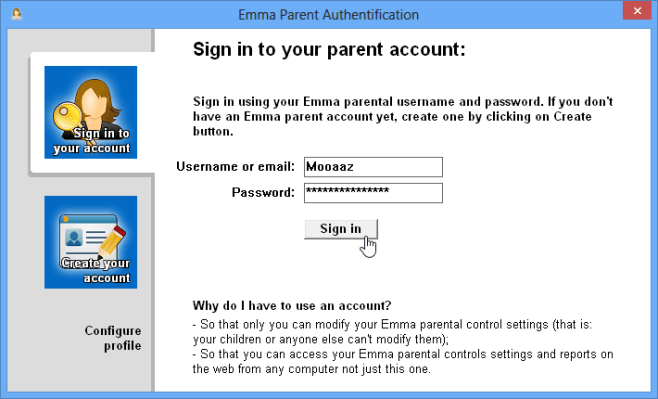
So geben Sie das untergeordnete Gerät an, das Sie sindWenn Sie Emma Parental Control auf installieren möchten, wählen Sie während des Setups aus dem Dropdown-Menü den folgenden Schritt aus (siehe Abbildung unten). Alternativ können Sie hier auch ein neues untergeordnetes Profil erstellen.
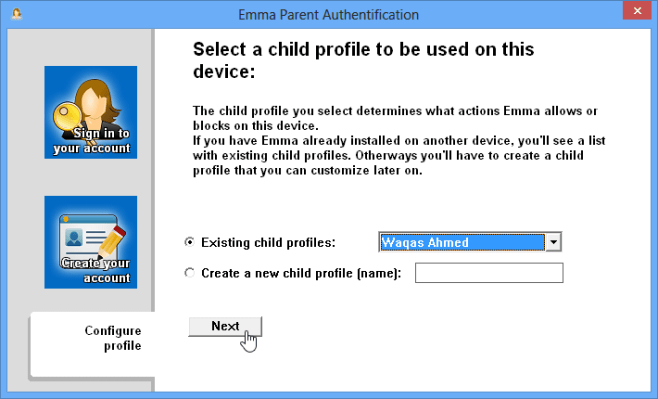
Sobald die Installation abgeschlossen ist, können Sie zugreifenIhr kennwortgeschütztes Elternkonto auf demselben Gerät können Sie über das kleine weiße Kopfsymbol in der Taskleiste aufrufen. Da Emma für die Remotearbeit erstellt wurde, kehren wir zu dem zuvor betrachteten Online-Konto zurück.
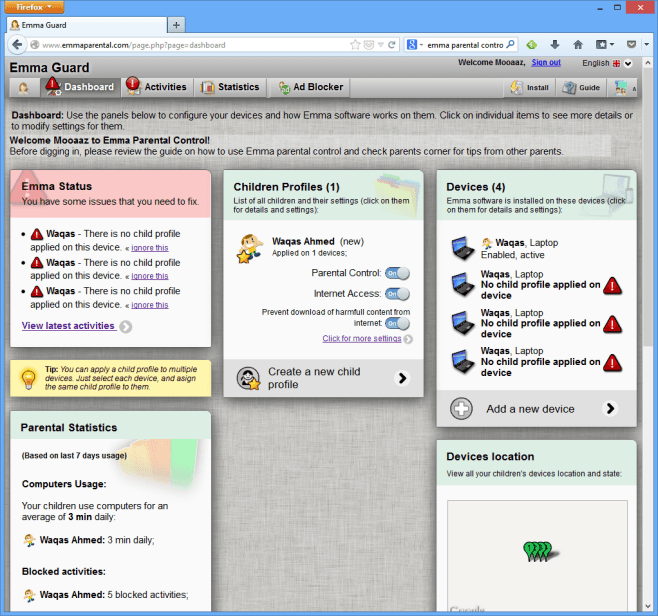
Unter "Aktivitäten" sehen Sie eine detaillierte BeschreibungAufteilung der Aktivitäten Ihrer Kinder auf ihren Computern. Das Kalenderfeld auf der linken Seite erleichtert die Anzeige der täglichen Aktivitäten. Wie Sie weiter unten sehen können, ist Waqas fest entschlossen, in diesem Jahr Kohle in seinen Strümpfen zu bekommen.
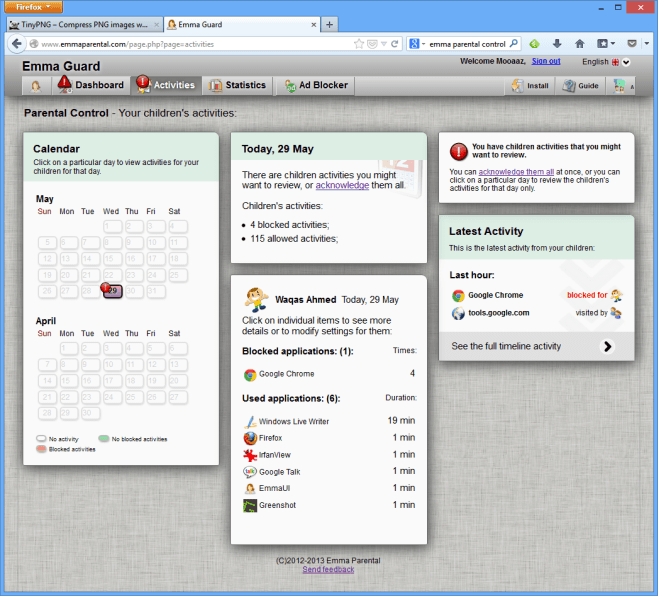
Einschränkung des Zugangs von Kindern zu einem bestimmtenAnwendung, sehen Sie einfach ihre Online-Aktivitäten unter "Neueste Aktivität" an, klicken Sie auf einen Eintrag und verwenden Sie im angezeigten Popup-Fenster die Schaltflächen, um den Zugriff zu aktivieren oder zu deaktivieren.
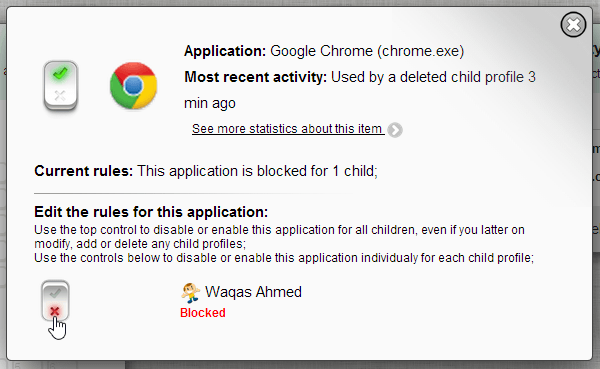
Es gibt auch ein Steuerelement oben, das einschränktAlle Ihre Kinder haben keinen Zugriff auf die jeweilige Anwendung, sodass Sie dies nicht für jedes Kind manuell tun müssen, wenn Sie Apps verwenden möchten, auf die keines Ihrer Kinder zugreifen soll. Jedes Mal, wenn eines Ihrer Kinder versucht, auf eine eingeschränkte Anwendung zuzugreifen, wird auf ihrem Computer eine Benachrichtigungsblase angezeigt, ähnlich der unten gezeigten.
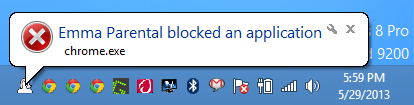
Kehren wir nun zum Tab "Dashboard" zurück und sehen uns das Profil von Waqas erneut an.
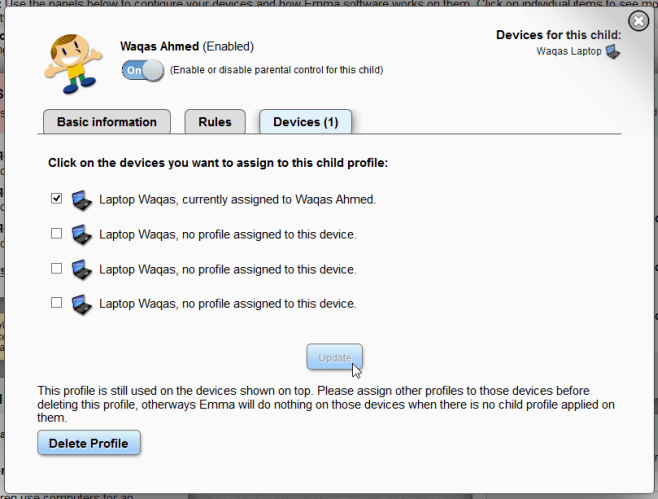
Hier kann ich eine kurze Zusammenfassung der Regeln anzeigen, die ich für das Profil festgelegt habe. Unter "Geräte" kann ich die Anzahl der Geräte anzeigen, die ich mit diesem bestimmten Profil verbunden habe.
Auf der Registerkarte "Statistik" erhalten Sie einen übersichtlichen Überblick über alle Aktivitäten Ihrer Kinder und Profile.
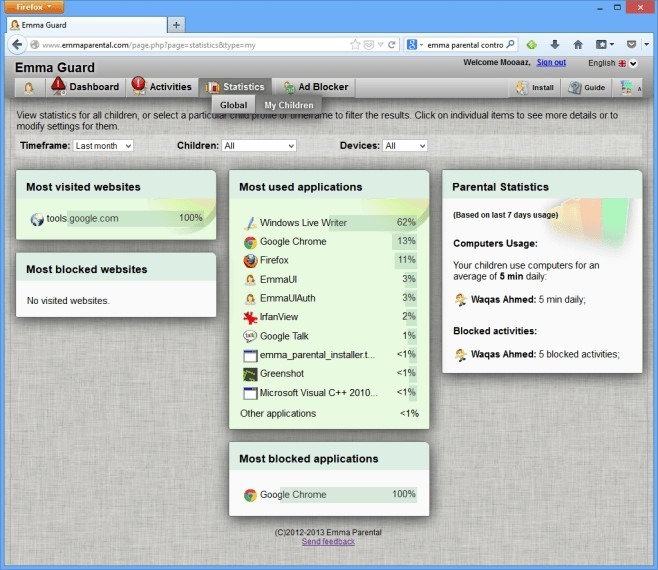
Die Anwendung kann sich für jeden als ein Geschenk des Himmels erweisenEltern, die sicherstellen möchten, dass ihre Kinder vor Online-Bedrohungen geschützt sind, indem ihnen der Zugriff auf Anwendungen verweigert wird, die sie unerwünschten Inhalten oder Personen aussetzen können. Emma Parental Control ist für 32-Bit- und 64-Bit-Versionen von Windows XP, Vista, 7 und 8 verfügbar.
Laden Sie Emma Parental Control herunter













Bemerkungen